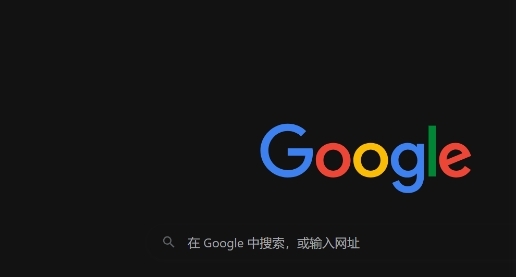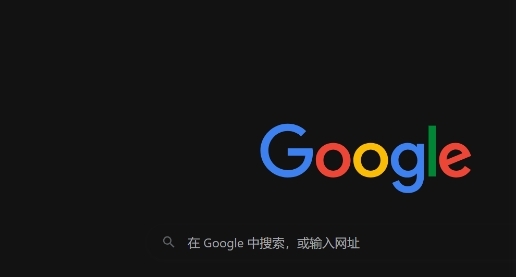
以下是
谷歌浏览器下载安装失败提示安全证书错误的处理方法具体操作步骤:
1. 校准系统日期与时间:进入计算机设置调整当前时间为准确值,错误的时间设置可能导致证书验证失效。这是最基础且常见的解决方案,适用于因系统时钟偏差引发的认证失败情况。
2. 更新浏览器至最新版本:打开Chrome菜单选择“帮助→关于Google Chrome”,触发自动检测更新机制。旧版软件可能存在已知的安全协议兼容问题,升级后可修复多数由版本过旧导致的证书错误。
3. 全面清除浏览缓存及Cookies:通过菜单栏进入“更多工具→清除浏览数据”,勾选“缓存的图片和文件”“Cookies和其他站点数据”并设置时间范围为“所有时间”。残留的过期凭证或损坏数据包常会干扰新的连接建立过程。
4. 临时启用隐私浏览模式测试:新建无痕窗口尝试访问目标页面,该模式下不加载历史记录与
扩展程序,能有效排除第三方插件造成的冲突因素。若此模式下可正常访问,则说明问题源于某些已安装的组件。
5. 逐项禁用浏览器扩展程序:逐个关闭所有已启用的插件,特别是
广告拦截类工具,然后重新加载页面进行验证。某些具备网络过滤功能的扩展可能会篡改SSL握手流程,导致合法证书被误拒。
6. 重置浏览器初始配置参数:导航至设置页面底部找到“高级→重置和清理”,执行“还原设置”操作。这将撤销所有个性化修改,恢复默认的安全级别与网络栈配置,消除人为误操作带来的影响。
7. 审查安全软件拦截策略:检查本地防火墙、杀毒软件及路由器过滤规则,确认未将Chrome列入黑名单。部分过度保护的安全策略会阻止合法的加密连接请求,需手动添加白名单条目予以放行。
8. 手动管理数字证书存储库:使用快捷键Win+R输入“certmgr.msc”启动证书管理器,在“受信任的根证书颁发机构”分类下导入缺失的信任链文件。破损或缺失的中间证书极易引发整条信任链路断裂。
9. 调整互联网安全区域等级:通过控制面板打开Internet选项的安全性
标签页,适当降低安全级别至中等水平。过高的安全阈值可能无差别拦截合法网站的加密请求,造成不必要的访问障碍。
10. 强制刷新DNS解析缓存:以管理员身份运行命令提示符,依次执行ipconfig /flushdns指令。陈旧的域名解析记录有时会导致错误的服务器IP指向,刷新后可获得正确的CDN节点响应。
按照上述步骤逐步排查和操作,大多数情况下可以解决谷歌浏览器下载安装时提示安全证书错误的问题。如果仍有疑问,建议联系官方技术支持获取进一步帮助。